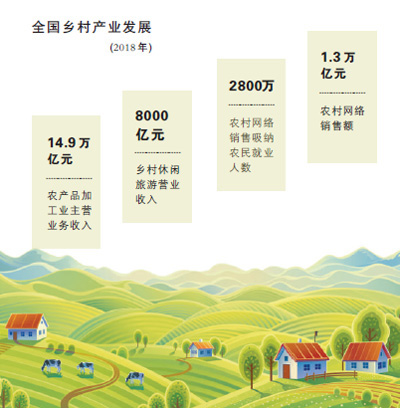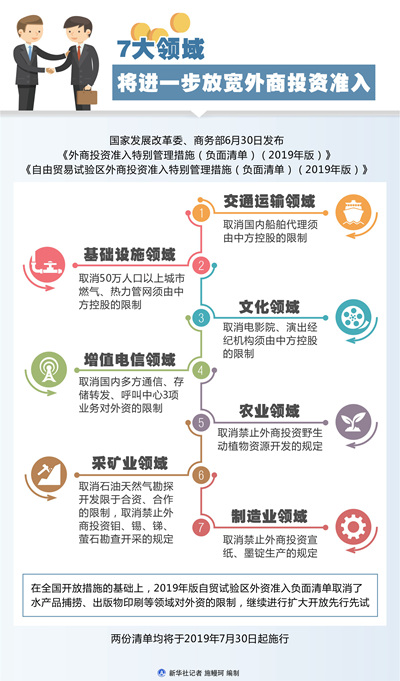原标题:如何更改屏幕截图在 Mac 上的保存位置
您可以轻松更改所有屏幕截图在 MacOS 上的保存位置。
每当您在 Mac 上截取屏幕截图时,图像都会直接保存到您的桌面。我通常对此没有任何问题,因为它使我可以快速访问我的屏幕截图,然后我可以将其拖到电子邮件中或在我的网络浏览器中上传到网站。但有时,这些屏幕截图的混乱可能会变得有点过多——这就是为什么您可能要考虑更改屏幕截图的保存位置的原因。
在旧版本的MacOS中,您必须使用终端来更改屏幕截图的保存位置,但自从 MacOS Mojave 发布以来,这种情况发生了变化。现在您所要做的就是进入您的应用程序设置并进行更改。在下面的故事中,我们将介绍两种方法来更改屏幕截图在 MacOS 上的保存位置。
如何在 macOS Mojave 或更高版本上更改屏幕截图的保存位置
使用 MacOS Mojave 和 Monterrey(MacOS 的两个最新版本),您不再需要使用终端更改屏幕截图的保存位置。相反,您可以执行以下操作:
在 MacOS Mojave 及更高版本上,您可以按 Command + Shift + 5 来调出屏幕截图应用并在选项中更改保存位置。
如何更改屏幕截图在 MacOS High Sierra 或更早版本上的保存位置
如果您运行的是 MacOS High Sierra 或更早版本,则必须使用终端应用程序更改屏幕截图的保存位置。请注意,仅当您知道自己在做什么时才使用终端。您可能会在终端上造成很多无意的麻烦。返回搜狐,查看更多